URL設定とは
「URL設定」とはユーザーに送信したURLにアクセスできるタイムリミットの設定や、URLをタップしたときに発動するアクションの設定ができる機能です。
この機能が利用できるのは、以下3つの機能です。
- メッセージ配信
- ステップ配信
- テンプレート
上記以外の機能では、URL設定が使用できません。
回答フォームのリンクにも対応していないため、予めご了承ください。
URL設定の使い方
URL設定を利用する場合は、以下の通りです。
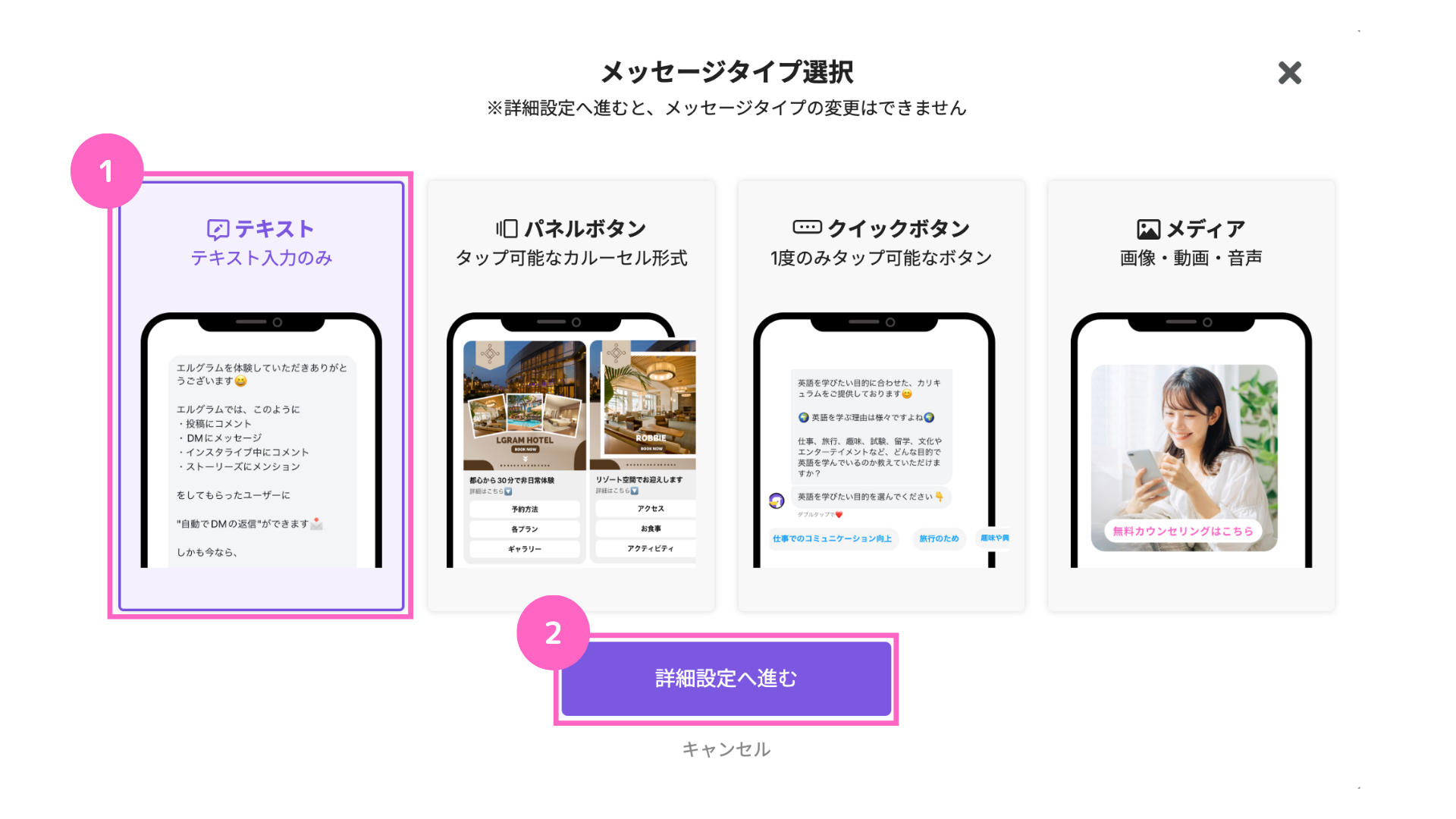
①メッセージタイプ選択で「テキスト」をクリック
②「詳細設定へ進む」をクリック
|村上-12.png)
③テキストボックスにURLを含むテキストを入力
④「URL設定」をクリック
|村上-12のコピー.png)
⑤「URL設定を編集」をクリック
URL詳細
テキスト欄に入力したURLの詳細を確認可能です。
また、URL横のアイコンをクリックすることで、リンクのコピーも可能です。
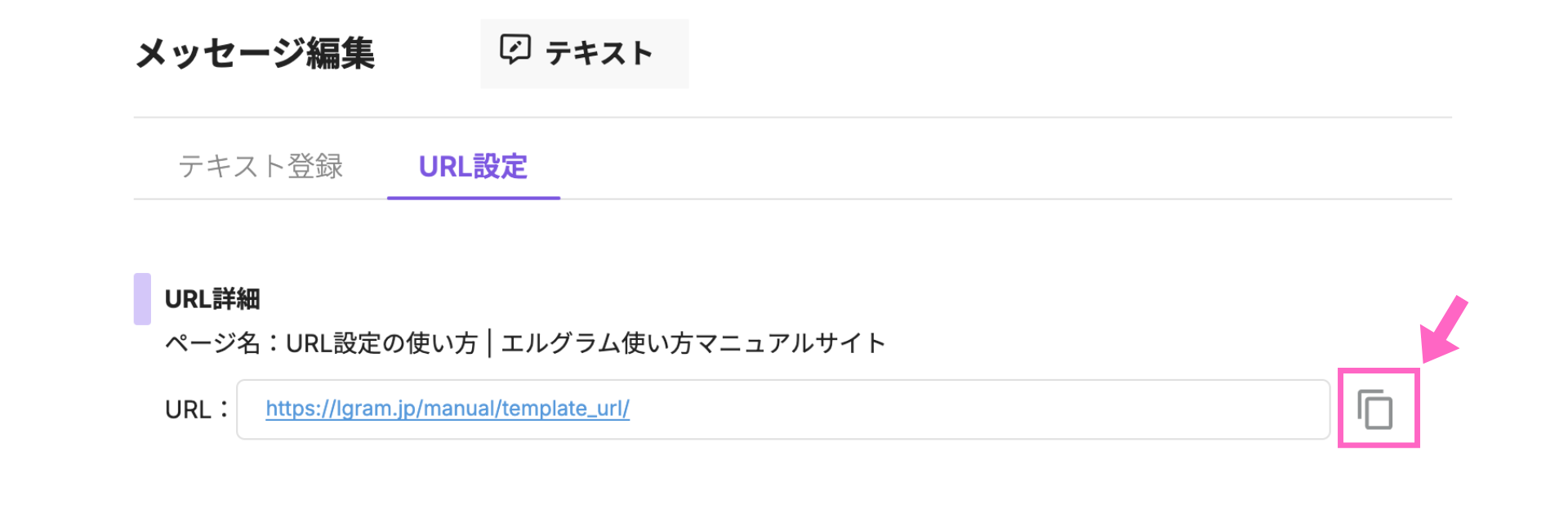
タップ期間
タップ期間は、ユーザーへ送信したURLにアクセスできるタイムリミットを設定できる機能です。
設定する場合は以下の通りです。
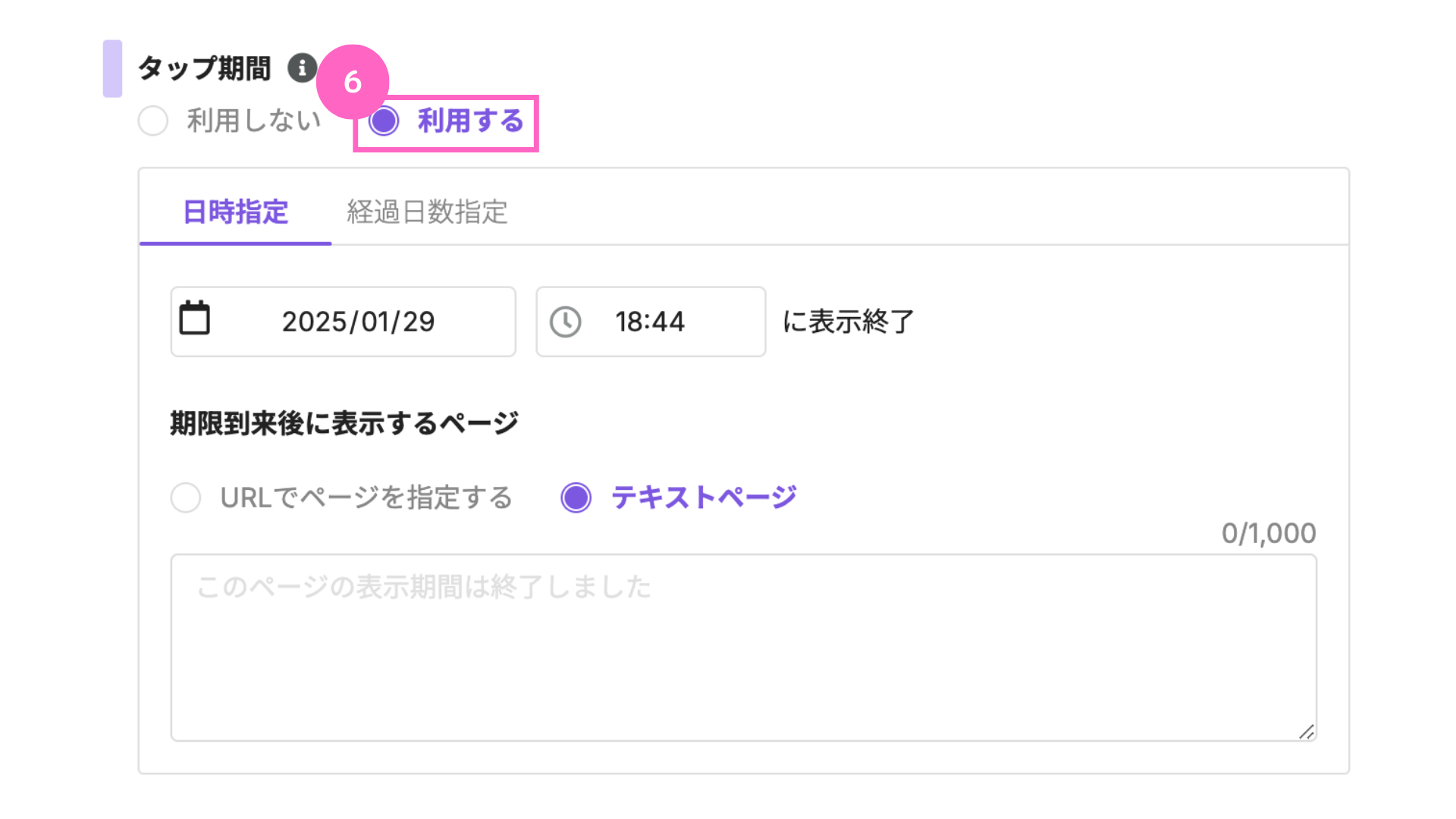
⑥「利用する」をクリック
また、タップ期間は以下2つから選択可能です。
|村上-12のコピー2.png)
A.日時指定
∟指定した日時までURLへアクセスが可能
B.経過日数指定
∟配信日時から換算した日数が経過するまでURLへアクセスが可能
A.日時指定を設定する場合
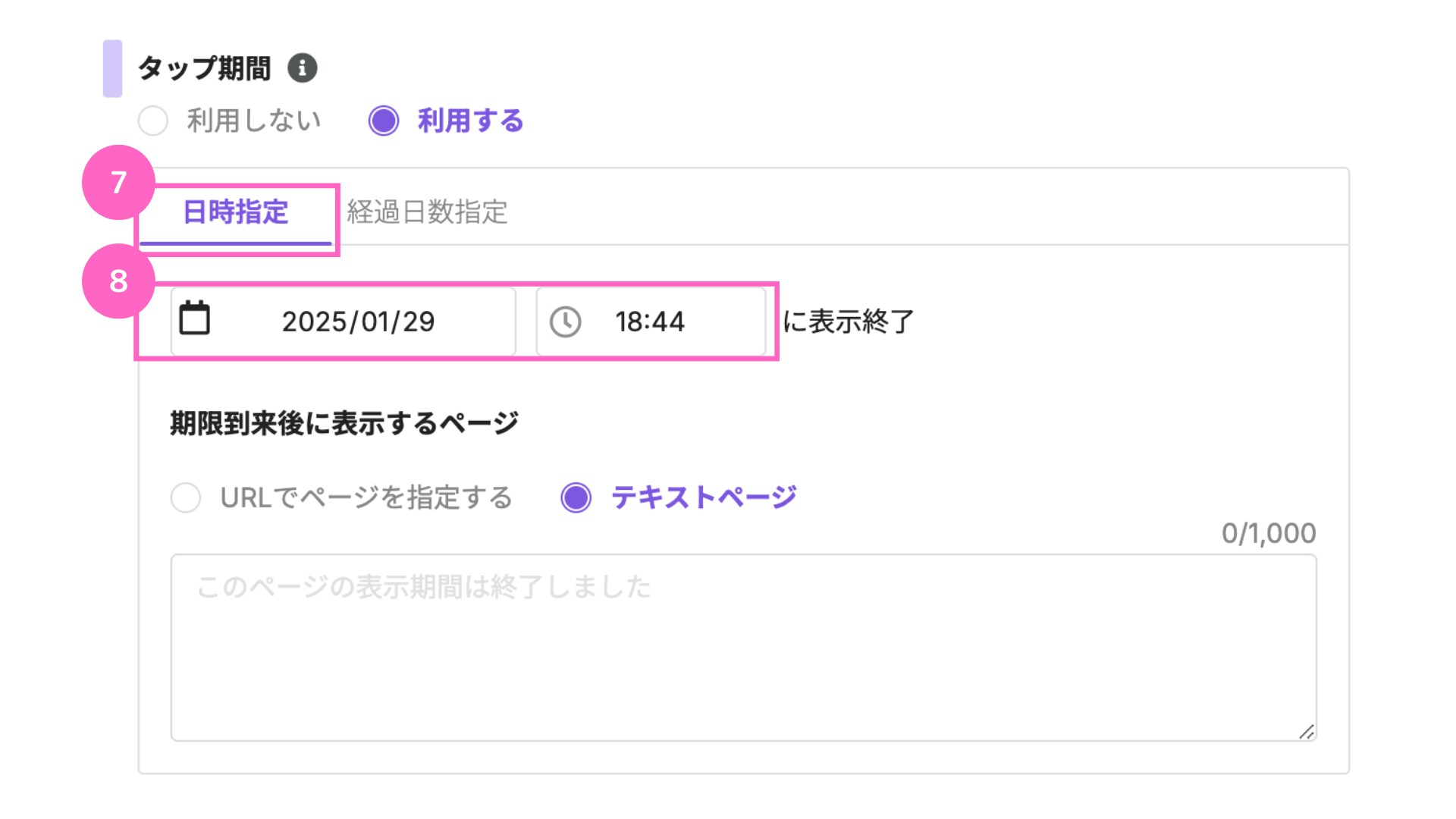
⑦「日時指定」をクリック
⑧任意の日時を入力
B.経過日数指定を設定する場合
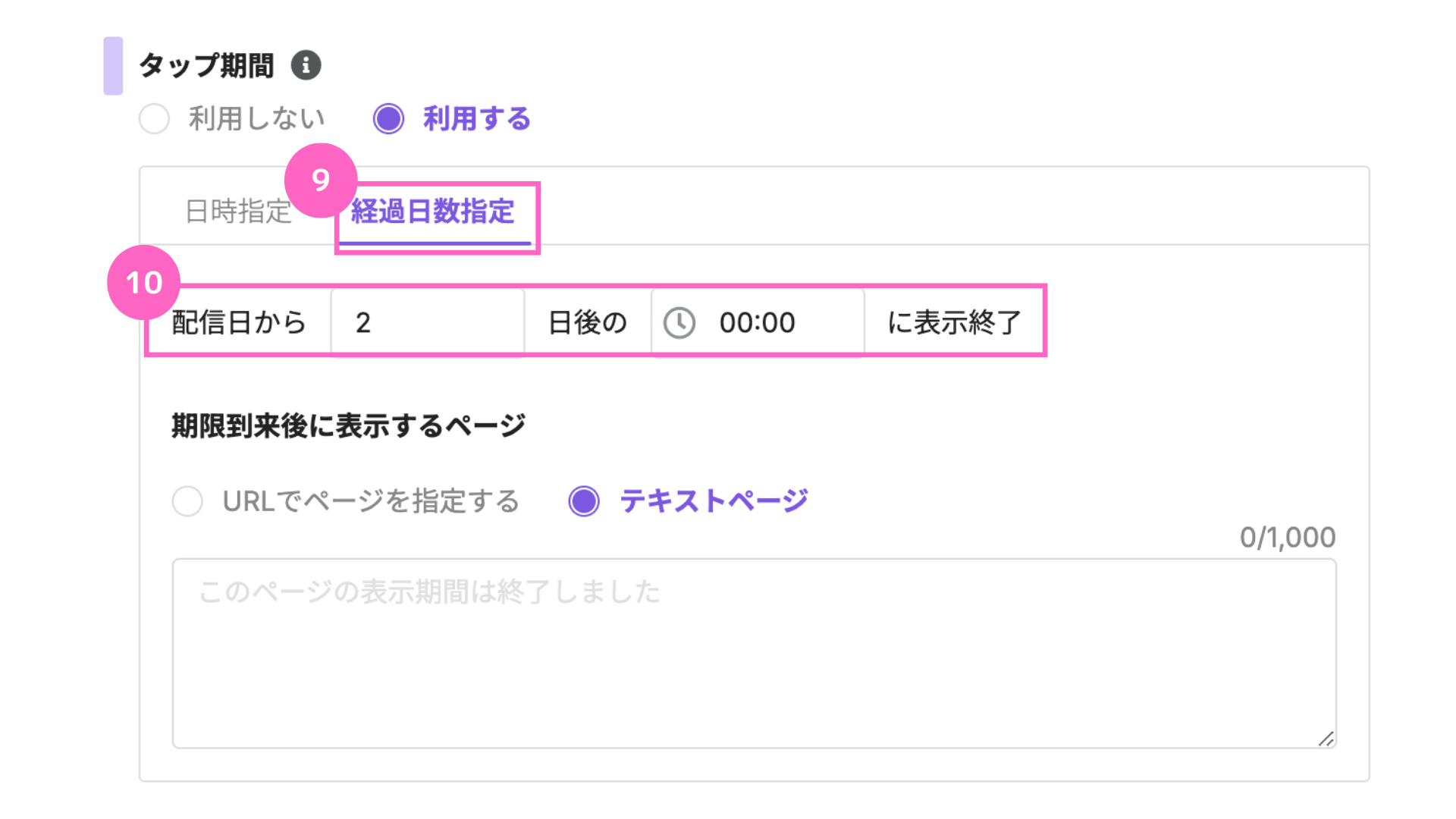
⑨「経過日数指定」をクリック
⑩任意の日時を入力
期限到来後に表示するページ
表示期限が終了した後に、ユーザーがURLへアクセスした場合に表示させるページの設定が可能です。
以下2つから選択が可能です。
|村上-12-1.png)
A.URLでページを指定する
∟表示期限の終了後に指定のページへ遷移が可能
B.テキストページ
∟表示期限の終了後に任意のテキストを表示可能
A.URLでページを指定するの設定方法
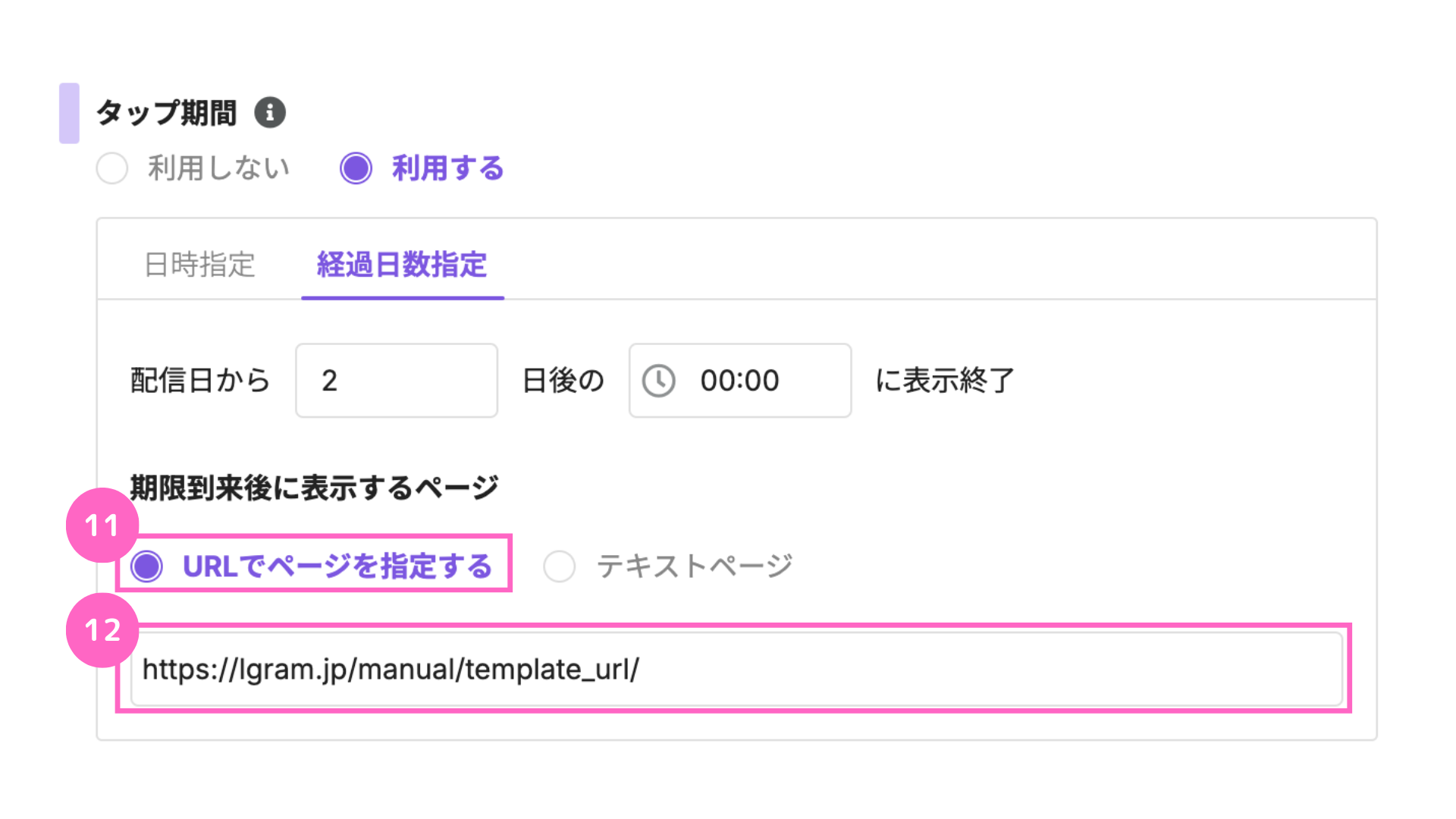
⑪「URLでページを指定する」をクリック
⑫遷移させたいURLを入力
B.テキストページの設定方法
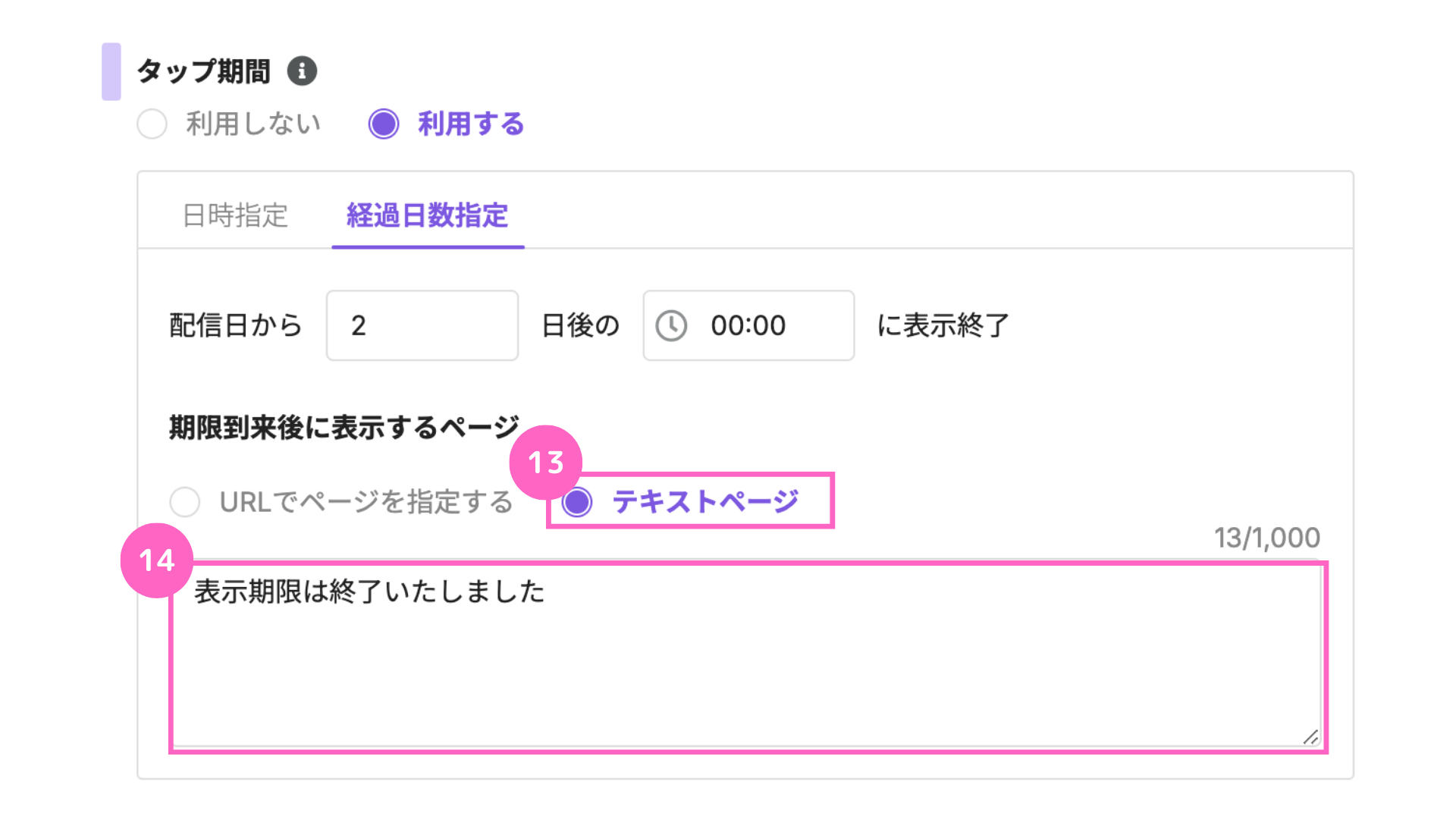
⑬「テキストページ」をクリック
⑭表示したいテキストを入力
何もテキストが入力されていない場合「このページの表示期限は終了しました」と表示されます。
URLタップ時アクション
ユーザーがURLタップ時に稼働するアクションの設定が可能です。
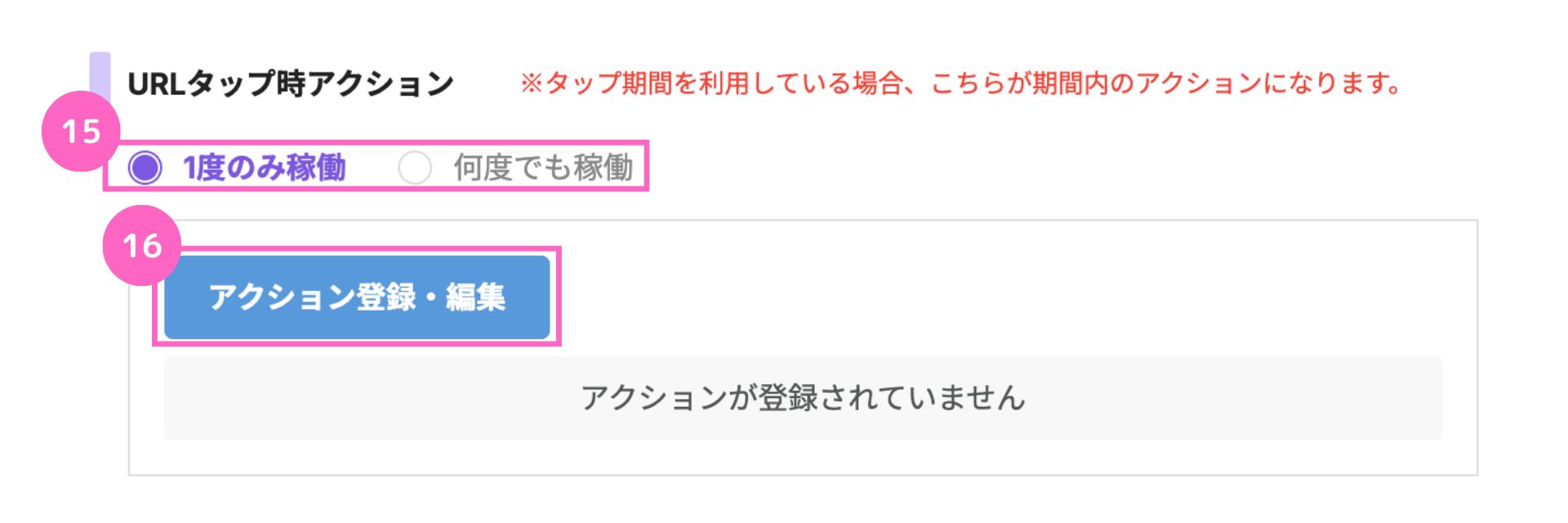
⑮稼働回数を選択
∟1度のみ稼働 :アクションを稼働させるのは最初の一度のみ
何度でも稼働 :URLにアクセスする度にアクションが稼働
⑯「アクション登録・編集」をクリック
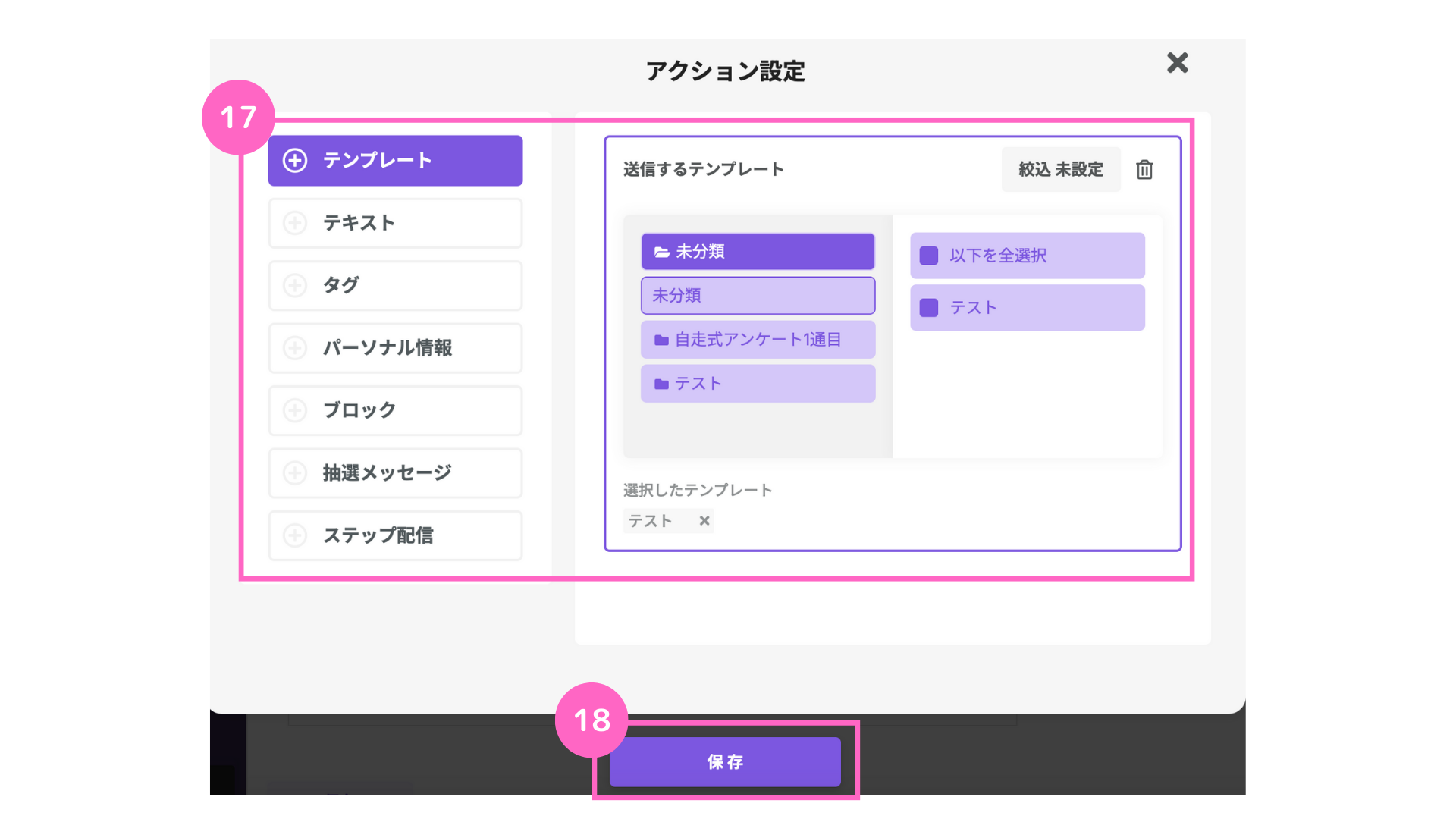
⑰稼働させたいアクションを選択
⑱「保存」をクリック
アクション設定の使用方法はこちら
期間外 URLタップ時アクション
表示期限が終了後にURLがタップされた際に稼働するアクションを設定可能です。
|村上-2.png)
⑲稼働回数を選択
∟1度のみ稼働 :アクションを稼働させるのは最初の一度のみ
何度でも稼働 :URLにアクセスする度にアクションが稼働
⑳「アクション登録・編集」をクリック
URLタップ時アクションと同様に、稼働させたいアクションを設定してください。
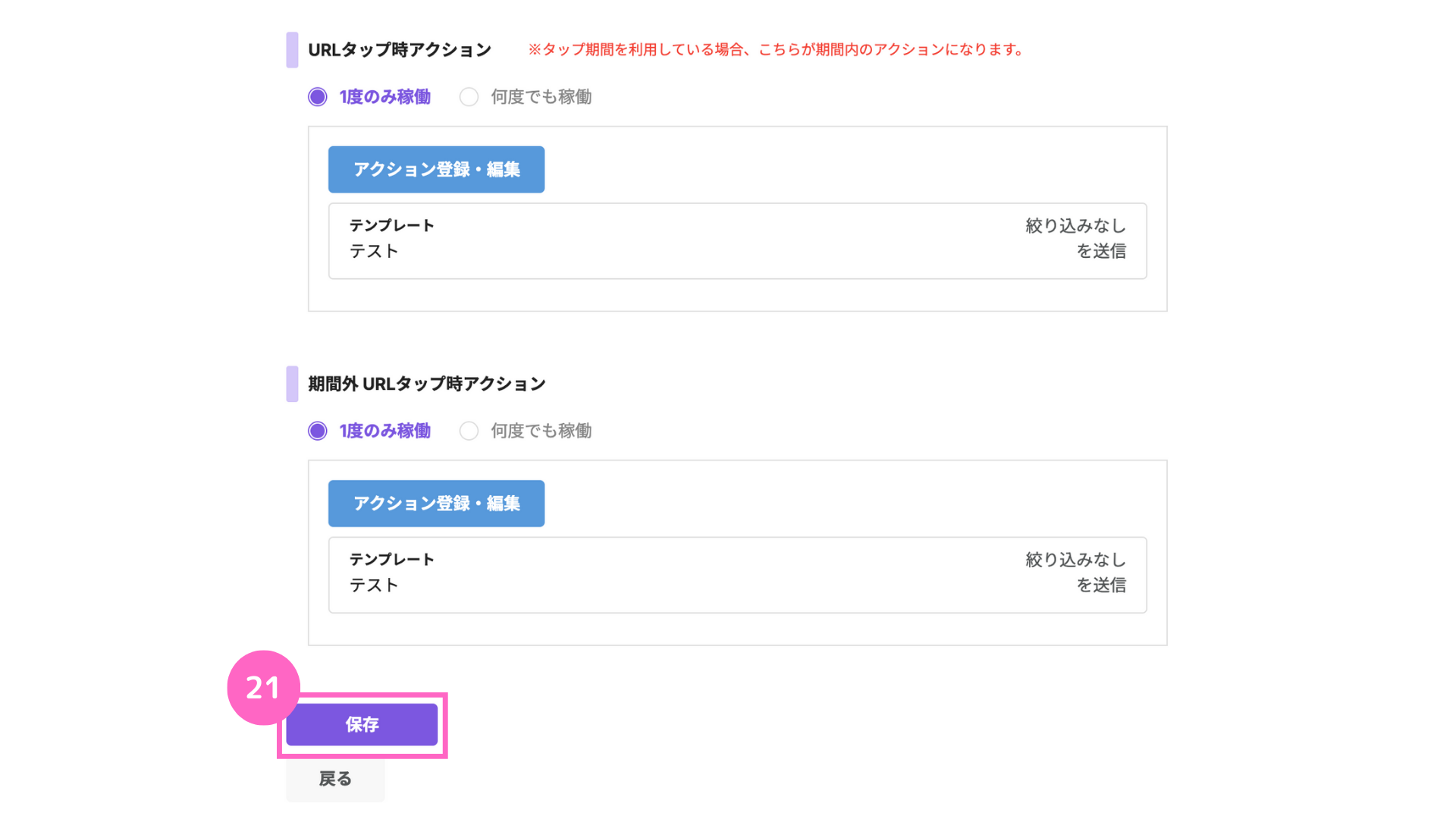
㉑必要事項を入力したら「保存」をクリック
URL設定の解説は以上となります。
DMでURLを送信する際に、ぜひご活用ください!
活用方法
活用方法②
スプレッドシートのデータを送る
よくある質問
「URL設定」に関するよくある質問をご紹介します。
- QURLの送信数やクリック数を計測はできますか?
- A
可能です。「URL分析」を使用することでユーザーの反応を可視化できます。

